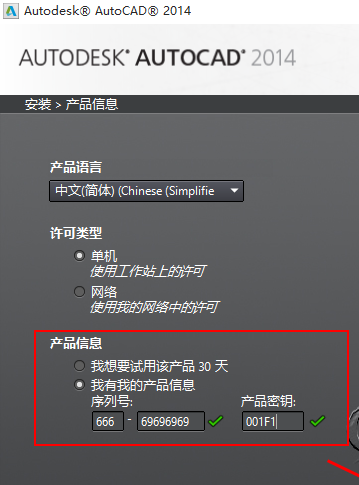win10右键菜单"授予访问权限"怎么删除?删除"授予访问权限"的操作方法
- 编辑:飞飞系统
- 时间:2017-11-25
win10右键菜单"授予访问权限"怎么删除?在win10 1709 秋季创意者更新版操作系统中,有用户反应在菜单中新增了"授予访问权限"的选项,特别的多余,有什么办法可以将其删除呢?在本文中飞飞一键重装系统教大家通过注册表来删除该选项的操作方法。
步骤:
1、按下win+R 组合件打开运行,键入:regedit 点击确定打开注册表,当然可以直接按下win+Q 呼出小娜键入regedit 来打开注册表;
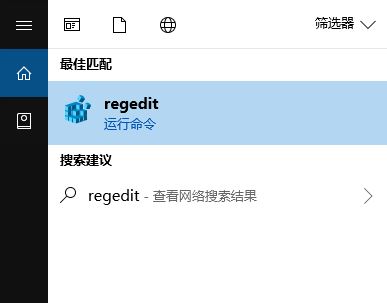
2、操作注册表时出现错误可能会致使系统直接崩溃, 小编推荐大家在删改注册表键值前我们应该先导出备份下,如下图所示:
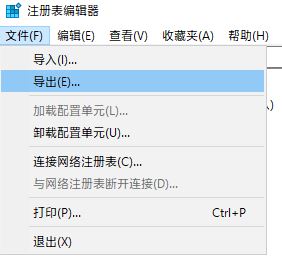
3、备份好了后我们在注册表编辑器的地址栏里粘贴下面的路径然后按回车,按回车后即可进入目标位置:
步骤:
1、按下win+R 组合件打开运行,键入:regedit 点击确定打开注册表,当然可以直接按下win+Q 呼出小娜键入regedit 来打开注册表;
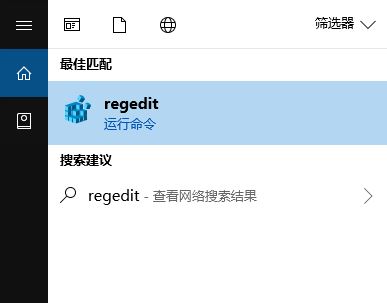
2、操作注册表时出现错误可能会致使系统直接崩溃, 小编推荐大家在删改注册表键值前我们应该先导出备份下,如下图所示:
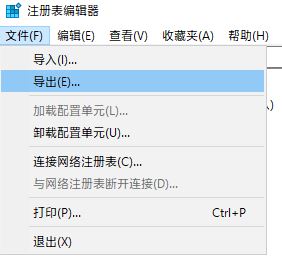
3、备份好了后我们在注册表编辑器的地址栏里粘贴下面的路径然后按回车,按回车后即可进入目标位置:
计算机\HKEY_LOCAL_MACHINE\SOFTWARE\Microsoft\Windows\CurrentVersion\Shell Extensions 如下图哦:
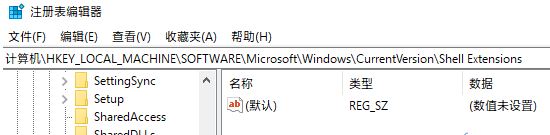
4、在Shell Extensions文件夹(项)上点击右键—>新建—>项,将这个项的名称改为Blocked 如图:
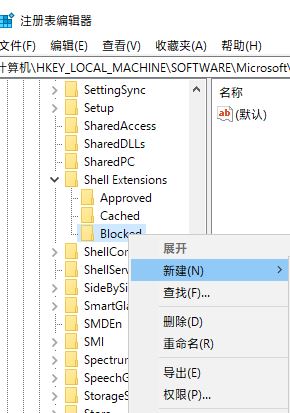
5、然后把鼠标放到我们新建的Blocked上点击右键然后新建—>字符串值,字符串值的名称设置为:{F81E9010-6EA4-11CE-A7FF-00AA003CA9F6} 如下图所示:
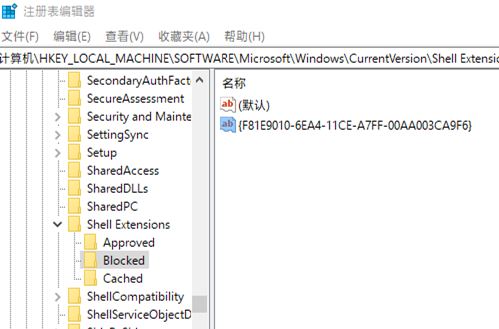
到此操作完毕,关闭注册表,重启计算机后"授予访问权限"即将不复存在!